-
主编恢复 win7系统安装Matlab7.0后出现Runtime Error警告窗口的详细办法
- 发布日期:2021-02-14 01:00:28 作者:bag198技术 来 源:http://www.bag198.com
win7系统安装Matlab7.0后出现Runtime Error警告窗口的问题司空见惯;不少人觉得win7系统安装Matlab7.0后出现Runtime Error警告窗口其实并不严重,但是如何解决win7系统安装Matlab7.0后出现Runtime Error警告窗口的问题,知道的人却不多;小编简单说两步,你就明白了; 1、在桌面找到Matlab 7.0快捷方式; 2、选中Matlab 7.0跨界方式之后,右键单击,选择属性(应该是最后一个选项),选择之后弹出属性窗口如下;就可以了。如果没太懂,请看下面win7系统安装Matlab7.0后出现Runtime Error警告窗口的解决方法的更多介绍。
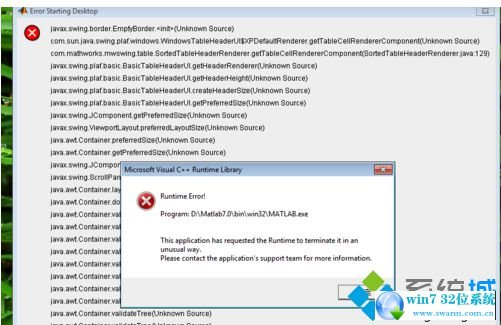
解决步骤如下:
1、在桌面找到Matlab 7.0快捷方式;
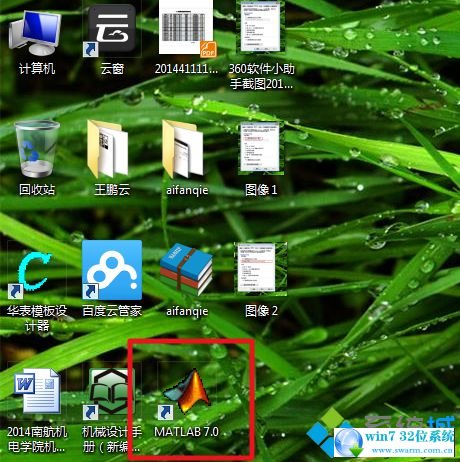
2、选中Matlab 7.0跨界方式之后,右键单击,选择属性(应该是最后一个选项),选择之后弹出属性窗口如下;
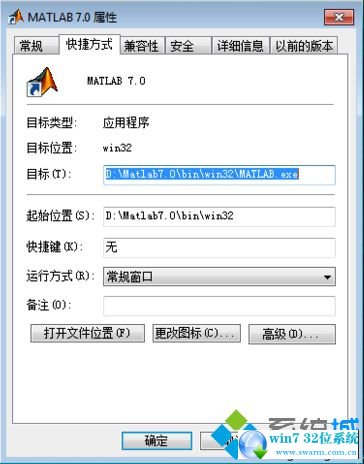
3、之后在上方找到“兼容性”选项,如下图所示;
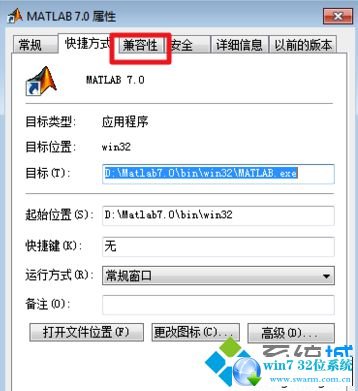
4、兼容性窗口点开之后,在 以兼容模式运行这个程序 前打对勾,在下拉菜单中找到Windows2000,完毕之后如下图所示,其他设置不用动,并且点击----->应用----->确定即可;
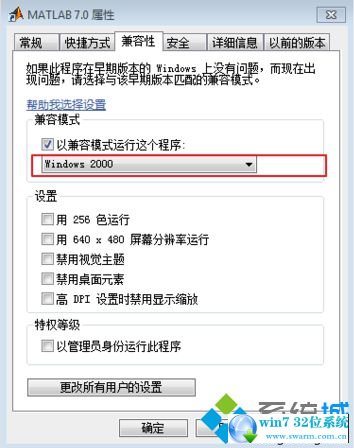
5、最后可以成功的运行Matlab软件了。
以上就是在Win7系统中安装Matlab出错Runtime Error导致无法运行该软件的解决方法,身边还有朋友为此问题感到困惑,赶紧采取上述方法解决吧。
关于win7系统安装Matlab7.0后出现Runtime Error警告窗口的解决方法就给大家介绍到这边了,有需要的用户们可以采取上面的方法步骤来进行操作吧,小编就讲解到这里了,我们下期再会!
 萝卜家园 Ghost Win7 64位纯净版下载 v2019.08
萝卜家园 Ghost Win7 64位纯净版下载 v2019.08 电脑公司 Ghost Win7 32位纯净版下载 v2019.06
电脑公司 Ghost Win7 32位纯净版下载 v2019.06